목록임베디드 (15)
yongyong-e
 [Jetson Nano] Intel RealSense D435
[Jetson Nano] Intel RealSense D435
0) 개요 Jetson Nano에서 Intel RealSense D435를 사용하기 위해서는 소스코드를 직접 빌드하여 사용할 수 있습니다. 이 글을 통해 소스코드를 빌드 및 RealSense 카메라 실행 방법에 대해 알아보도록 하겠습니다. 1) RealSense 라이브러리 설치 $ sudo apt install libgtk-3-dev libxcursor-dev libxinerama-dev 2) 소스코드 다운로드 소스코드는 아래 librealsense를 통해 다운로드 받을수 있으며, 최신 릴리즈된 소스코드를 다운로드 하시면 됩니다. 참고로 저는 librealsense-2.25.0 버전의 소스코드를 다운로드 받았습니다. IntelRealSense/librealsense Intel® RealSense™ SDK..
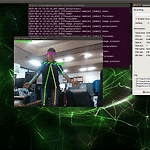 [Jetson Nano] tf-pose-estimation
[Jetson Nano] tf-pose-estimation
0) 개요 이번 글에서는 OpenPose를 TensorFlow로 구현된 tf-pose-estimation 프로젝트에 대한 사용 방법과 테스트 결과를 정리해보았습니다. 또한 실시간성을 테스트하기 위해 USB 카메라를 사용하여 진행했습니다. 1) TensorFlow 설치 1. 라이브러리 설치 $ sudo apt-get update $ sudo apt-get -y install libhdf5-serial-dev hdf5-tools $ sudo apt-get -y install python3-pip $ sudo apt-get -y install zlib1g-dev zip libjpeg8-dev libhdf5-dev $ sudo pip3 install -U numpy grpcio absl-py py-cpuinfo..
 Jetson Nano 시작하기
Jetson Nano 시작하기
1) Jetson Nano를 사용하기 위한 준비 항목 아래 항목들은 Jetson Nano Developer Kit의 구성품에서 따로 구성되지 않은 물품으로 별도로 준비하셔야 됩니다. microSD 카드 : Jetson Nano는 microSD 카드를 부팅 및 저장 장치로 사용됩니다. 따라서 추후에 프로젝트를 위해서는 충분한 크기의 microSD 카드를 준비하는 것이 좋습니다. 저는 32GB의 microSD 카드를 구매하여 진행하였습니다. 전원 공급기 : Jetson Nano Developer Kit의 구성품에서 전원 공급기가 따로 없으므로 구매를 해야합니다. 일반적으로 핸드폰 충전기로 쓰는 마이크로 USB 케이블(5V⎓2A)을 연결하여 사용할 수 있지만, 실제로 프로젝트를 진행에 있어 카메라 등 여러 외..
 [Error] Hash Sum mismatch
[Error] Hash Sum mismatch
아틱 710에서 apt를 통한 패키시 설치시 아래와 같은 오류가 발생하게 될때, 이 문제를 아래와 같이 해결 할 수 있다.1. 디렉토리 이동 cd /etc/apt/sources.list.d/ 2. 파일 편집 vi artik-platform-artik710-sources.list 3. 아래의 라인을 주석처리 # deb http://repo.artik.cloud/artik/bin/pub/artik-platform/ubuntu/artik710 A710_os_3.3.0 main 4. Update apt update
 [라즈베리파이3] 구글 어시스턴트 서비스 사용하기 (4)
[라즈베리파이3] 구글 어시스턴트 서비스 사용하기 (4)
(4) Google Assistant SDK 설치 및 Sample 코드 실행1. 라즈베리파이 환경 구성$ sudo apt-get update$ sudo apt-get install virtualenv$ mkdir googleAssistant$ cd googleAssistant$ virtualenv env --python=python3.5$ source env/bin/activate 2. Google Assistant SDK 패키지 및 종속성 설치$ sudo apt-get install portaudio19-dev libffi-dev libssl-dev # googleAssistant (env) $ pip install --upgrade google-assistant-sdk[samples] (env) $ ..
 [라즈베리파이3] 구글 어시스턴트 서비스 사용하기 (3)
[라즈베리파이3] 구글 어시스턴트 서비스 사용하기 (3)
(3) 장치 모델 등록REGISTER MODEL 클릭하여 진행 1. 아래와 같이 빈칸을 작성 2. credentials.json 파일은 미리 다운로드 받아놓기 3. 이부분은 Skip 4. 장치 등록이 완료되면 아래와 같이 확인 가능
 [라즈베리파이3] 구글 어시스턴트 서비스 사용하기 (2)
[라즈베리파이3] 구글 어시스턴트 서비스 사용하기 (2)
(2) 구글 어시스턴트 프로젝트 구성1. 프로젝트 추가하기https://console.actions.google.com에 들어가서 프로젝트 추가 2. 프로젝트에서 Google Assistant API를 사용할 수 있도록 설정구글 클라우드 플랫폼 접속, https://console.developers.google.com API 및 서비스의 라이브러리에서 Google Assistant API 검색 후, 사용설정
 [라즈베리파이3] 구글 어시스턴트 서비스 사용하기 (1)
[라즈베리파이3] 구글 어시스턴트 서비스 사용하기 (1)
(1) 라즈베리파이 오디오 구성 및 테스트1. 녹화 및 재생 장치 찾기$ arecord -l $ aplay -l arecord -larecord -l2. 마이크와 스피커 사용 설정 $ nano .asoundrc 아래 스크립 작성12345678910111213141516171819pcm.!default { type asym capture.pcm "mic" playback.pcm "speaker" } pcm.mic { type plug slave { pcm "hw:," } } pcm.speaker { type plug slave { pcm "hw:," } }Colored by Color Scriptercs 3. 녹음 및 재생 확인볼륨 조절$ alsamixer스피커 테스트$ speaker-test -t wav..
1) google cloud 모듈 설치시 에러sol >>$ apt-get install python-pip python-dev build-essential 2) pyaudio 모듈 설치시 에러sol >>$ apt-get install portaudio19-dev
RTSP 서버로 영상 스트리밍하기ffmpeg 패키지 설치ubuntu :apt install ffmpegfedora :dnf install ffmpeg ffserver.conf 파일 구성 Port 8090 BindAddress 0.0.0.0 RTSPPort 8091 RTSPBindAddress 0.0.0.0 MaxClients 1000 MaxBandwidth 10000 CustomLog - File /tmp/feed1.ffm ACL Allow 127.0.0.1 Feed feed1.ffm Format rtp VideoFrameRate 30 VideoBitRate 5000 VideoSize 640x480 VideoQMin 3 VideoQMax 31 NoAudio NoDefaults 실행ffserver -f f..
